Mỗi tính năng đều có một mẫu để bạn sử dụng và chơi với mã cũng như các chế độ thiết lập cảnh. Phần hướng dẫn nhanh này sẽ hướng dẫn bạn cách nhập Tiện ích Android XR cho gói Unity, sau đó định cấu hình mẫu theo dõi khuôn mặt.
Điều kiện tiên quyết
Trước khi hoàn tất các bước này, hãy đảm bảo bạn đã hoàn tất các bước được mô tả trong phần Thiết lập dự án Unity.
Nhập gói
Cách tải gói Trình quản lý gói Unity từ URL Git:
- Trong Window (Cửa sổ), hãy mở Package Manager (Trình quản lý gói).
- Mở trình đơn thêm trong thanh công cụ Package Manager (Trình quản lý gói).
- Trong các tuỳ chọn để thêm gói, hãy nhấp vào nút + (dấu cộng).
Trong danh sách thả xuống, hãy nhấp vào Cài đặt gói từ URL git.
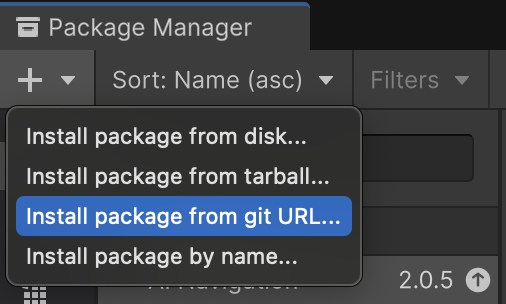
Nhập URL sau:
https://github.com/android/android-xr-unity-package.gitChọn Cài đặt.
Định cấu hình mẫu theo dõi khuôn mặt
Tất cả các mẫu, bao gồm cả mẫu này, đều có một tệp README chứa hướng dẫn về cách định cấu hình và thiết lập dự án.
Cách nhập và định cấu hình mẫu:
Chuyển đến Package Manager (Trình quản lý gói) > In Project (Trong dự án) > Android XR Extensions for Unity (Tiện ích Android XR cho Unity).
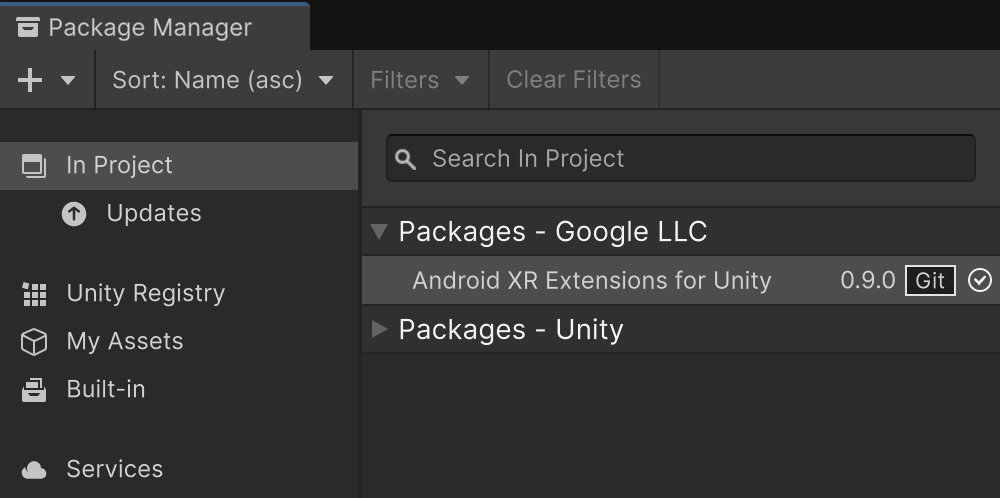
Chọn thẻ Mẫu. Tìm mẫu Face Tracking (Theo dõi khuôn mặt) rồi nhấp vào Import (Nhập).
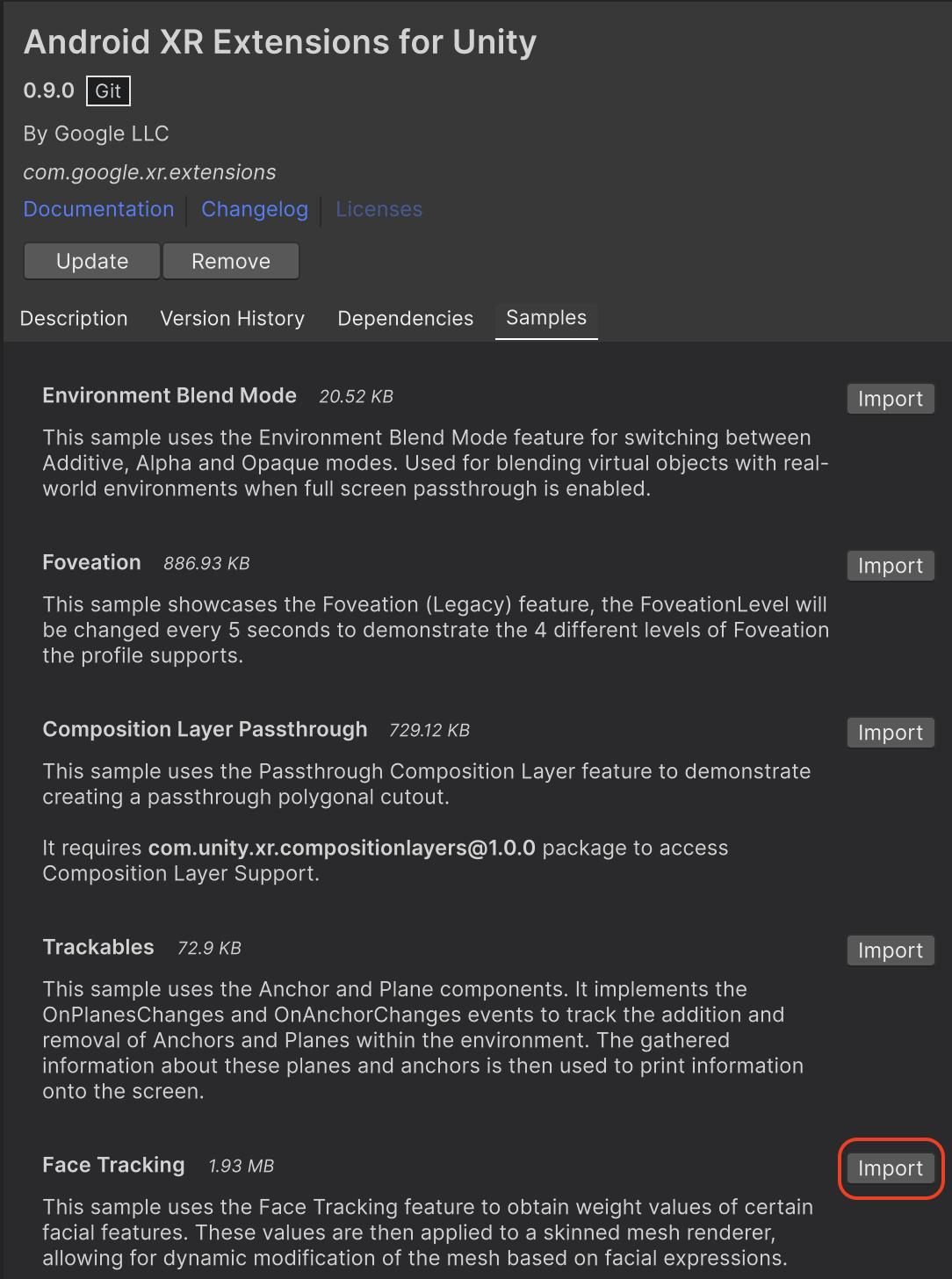
Chuyển đến Edit (Chỉnh sửa) > Project Settings (Cài đặt dự án) > XR Plug-in Management (Quản lý trình bổ trợ XR).
Trong thẻ Android, trong phần Plug-in Providers (Nhà cung cấp trình bổ trợ), hãy bật OpenXR.
Sau đó, hãy bật nhóm tính năng Android XR (Tiện ích).
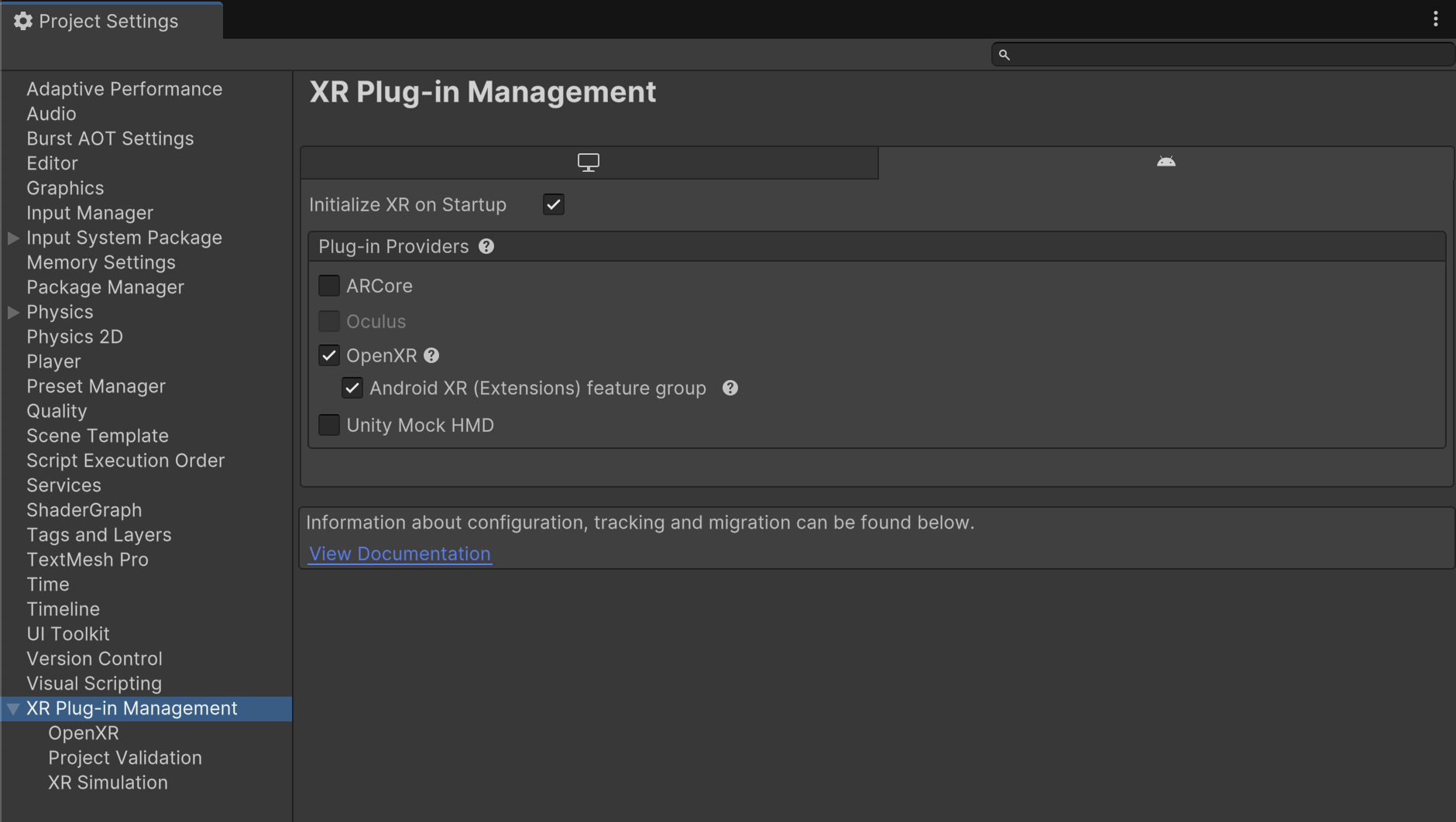
Chuyển đến Edit (Chỉnh sửa) > Project Settings (Cài đặt dự án) > XR Plug-in Management (Quản lý trình bổ trợ XR) > OpenXR.
Bật Android XR: Theo dõi khuôn mặt.
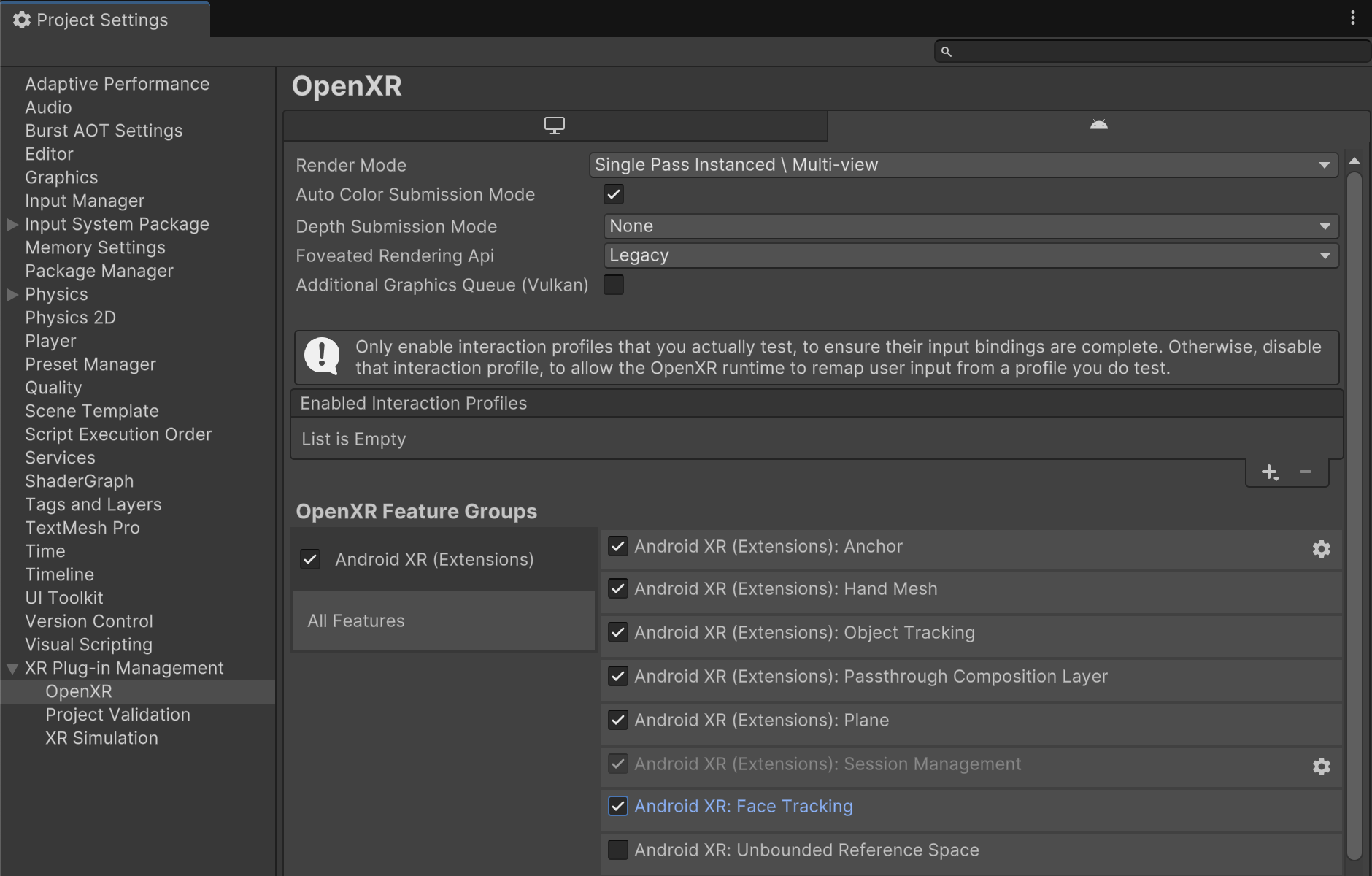
Trong phần XR Plug-in Management (Quản lý trình bổ trợ XR) > Project Validation (Xác thực dự án), hãy khắc phục tất cả vấn đề liên quan đến OpenXR. Thao tác này giúp định cấu hình Cài đặt trình phát.
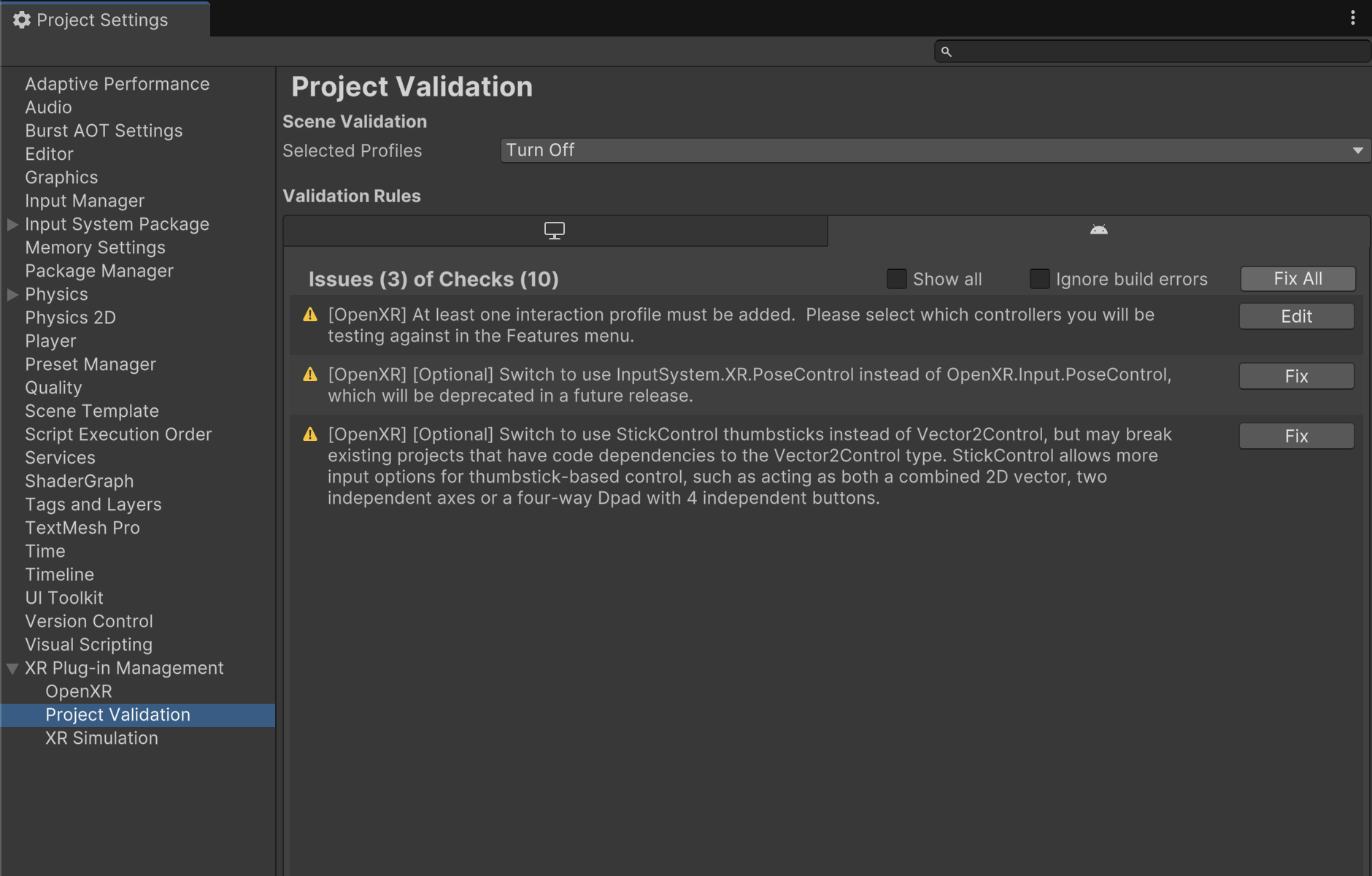
Trong Project (Dự án), hãy mở cảnh FaceTracking (Theo dõi khuôn mặt) nằm trong Assets > Samples > Android XR Extensions for Unity > version > Face Tracking (Tài sản > Mẫu > Tiện ích Android XR cho Unity > phiên bản > Theo dõi khuôn mặt).
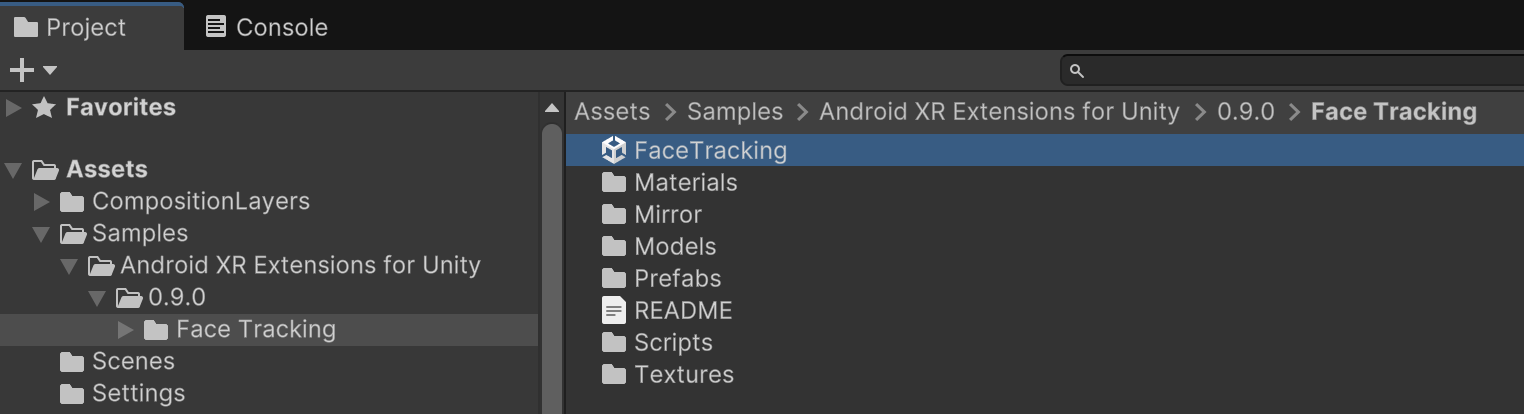
OpenXR™ và biểu trưng OpenXR là các nhãn hiệu thuộc sở hữu của The Khronos Group Inc. và được đăng ký dưới dạng nhãn hiệu ở Trung Quốc, Liên minh Châu Âu, Nhật Bản và Vương quốc Anh.

